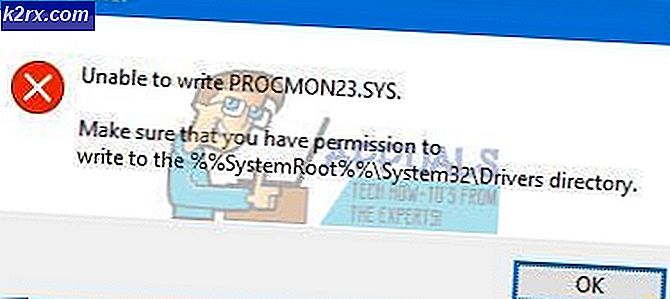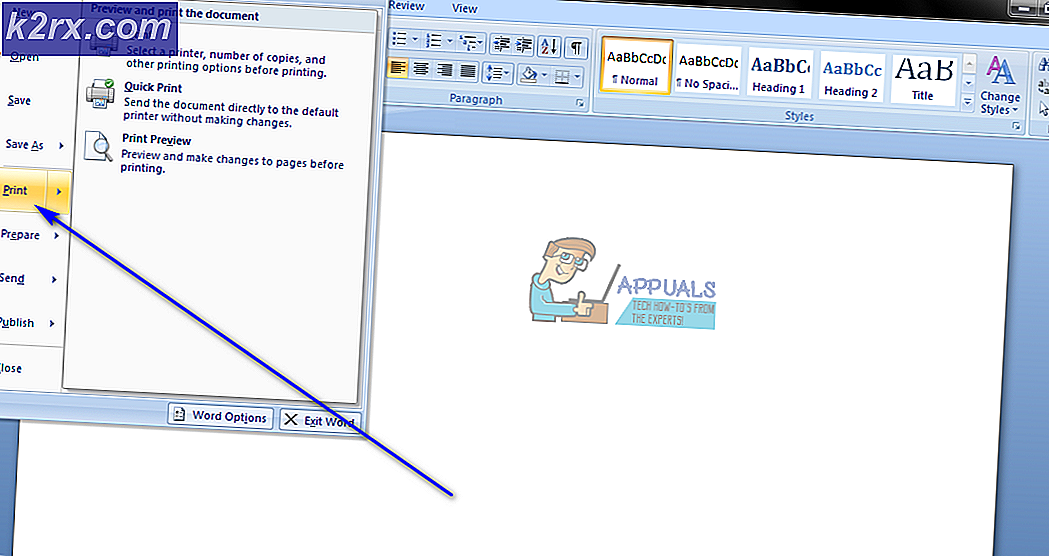Cara Memperbaiki Kesalahan 0xC00DB3B2
Beberapa pengguna Windows 10 melaporkan bahwa mereka tiba-tiba mendapatkan file Kode kesalahan 0xc00db3b2 saat mereka mencoba memutar beberapa video dengan Film & TV aplikasi. Dalam kebanyakan kasus, pengguna yang terpengaruh melaporkan bahwa masalah mulai terjadi setelah pembaruan Windows terbaru. Masalah ini tampaknya eksklusif untuk Windows 10 dan tampaknya memengaruhi semua jenis video termasuk video 360.
Apa yang menyebabkan kode kesalahan 0xc00db3b2?
Kami menyelidiki masalah khusus ini dengan melihat berbagai laporan pengguna dan strategi perbaikan yang biasanya digunakan untuk memperbaiki kode kesalahan ini. Ternyata, ada beberapa skenario potensial berbeda yang berpotensi memicu terjadinya kode kesalahan 0xc00db3b2:
Metode 1: Pasang / Pasang Ulang Ekstensi Video HEVC
Mayoritas pengguna yang menemukan kode kesalahan 0xc00db3b2telah berhasil memperbaiki masalah dengan menginstal atau menginstal ulang aplikasi HEVC Video Extensions dari Microsoft Store. Ekstensi ini dirancang untuk memanfaatkan kemampuan perangkat keras terbaru termasuk Intel generasi ke-7 dan GPU yang lebih baru dengan Dukungan 4k.
Namun ternyata, jenis konten video tertentu memerlukan penginstalan ekstensi ini agar berfungsi sebagaimana mestinya. Selain itu, ada beberapa ketidakkonsistenan dengan cara kerja ekstensi HEVC ini. Karena berpotensi mengalami gangguan, Anda harus menginstalnya kembali untuk menyelesaikan masalah jika Anda sudah menginstalnya - beberapa pengguna yang terpengaruh telah mengonfirmasi bahwa prosedur ini membantu mereka menyelesaikan masalah.
Jika Anda mengalami masalah dengan jenis konten yang biasanya memerlukan aplikasi Ekstensi Video HEVC, ikuti langkah-langkah di bawah ini untuk menginstal atau menginstal ulang aplikasi Microsoft Store:
- Jika Anda sudah punya Ekstensi Video HEVC aplikasi terpasang, tekan Tombol Windows + R untuk membuka kotak dialog Run. Lalu, ketik 'ms-pengaturan: appsfeatures ’ dan tekan Memasukkan untuk membuka Aplikasi & Fitur alat dari Pengaturan aplikasi.
Catatan: Jika aplikasi HEVC Video Extension tidak diinstal, langsung ke langkah 4.
- Setelah Anda berada di dalam Aplikasi & Fitur tab, gulir ke bawah melalui daftar aplikasi dan temukan Ekstensi Video HEVC aplikasi.
- Saat Anda melihatnya, klik sekali lalu klik Copot pemasangan dari menu konteks yang baru muncul.
- tekan Tombol Windows + R untuk membuka a Lari kotak dialog. Lalu, ketik “Ms-windows-store: // home” dan tekan Memasukkan untuk membuka Rumah halaman Microsoft Store.
- Setelah Anda berada di dalam toko Microsoft, gunakan fungsi pencarian di pojok kanan atas untuk mencari Ekstensi Video HEVC.
catatan: Anda juga dapat mengunduhnya dari browser Anda langsung dari tautan ini (sini)
- Di layar berikutnya, klik Dapatkan untuk menginstal aplikasi dan menunggu prosesnya selesai.
- Setelah aplikasi diinstal, mulai ulang komputer Anda dan lihat apakah masalah telah teratasi pada permulaan sistem berikutnya.
Jika metode ini tidak dapat diterapkan atau tidak menyelesaikan masalah untuk Anda, pindah ke metode berikutnya di bawah.
Metode 2: Mengatur Ulang Ekstensi Video HEVC
Beberapa pengguna yang terpengaruh telah melaporkan bahwa mereka berhasil menyelesaikan masalah dengan mengakses Pengaturan Lanjutan Ekstensi Video HEVCdan melakukan reset. Meskipun ini tidak seefektif Metode 1, ini adalah perbaikan yang lebih mudah dan tidak terlalu mengganggu bagi pengguna yang tidak ingin menginstal ulang.
Berikut panduan cepat untuk menyetel ulang Ekstensi Video HEVC dengan menggunakan Layar Aplikasi & Fitur:
- Pertama, tekan Tombol Windows + R untuk membuka kotak dialog Run. Lalu, ketik 'ms-pengaturan: appsfeatures ’ dan tekan Memasukkan kunci untuk membuka Aplikasi & Fitur tab dari Pengaturan aplikasi.
- Setelah Anda berada di dalam Aplikasi & fitur layar, gulir ke bawah melalui daftar aplikasi yang tersedia dan temukan Ekstensi Video HEVC.
- Saat Anda melihatnya, klik sekali, lalu klik Opsi Lanjutan (dibawah perusahaan Microsoft)
- Di dalam Opsi Lanjutan layar Ekstensi Video HEVC,gulir ke bawah ke Setel ulang tab dan klik Setel ulang.
- Klik Setel ulang sekali lagi di prompt konfirmasi untuk memulai proses.
- Setelah proses selesai, mulai ulang komputer Anda dan lihat apakah masalah telah teratasi setelah startup sistem berikutnya selesai.
Jika masalah masih terjadi, pindah ke metode berikutnya di bawah.
Metode 3: Mengatur Ulang Aplikasi Film & TV
Ternyata, file kode kesalahan 0xc00db3b2kesalahan juga dapat terjadi karena beberapa elemen yang rusak di dalam file Film & TV folder aplikasi. Beberapa pengguna yang terpengaruh telah berhasil memperbaiki masalah sepenuhnya hanya dengan masuk ke Aplikasi & Fitur menu dan menyetel ulang aplikasi seolah-olah dijalankan untuk pertama kali.
Berikut panduan cepat tentang cara mengatur ulang aplikasi Film & TV untuk menyelesaikan kode kesalahan 0xc00db3b2:
- tekan Tombol Windows + R untuk membuka a Lari jendela dialog. Selanjutnya, ketik atau tempel 'ms-pengaturan: appsfeatures ’ dan pukul Memasukkan kunci untuk membuka Aplikasi & Fitur tab dari Pengaturan aplikasi
- Saat Anda masuk ke Aplikasi & fitur layar, gulir ke bawah melalui daftar aplikasi yang tersedia dan temukan Aplikasi Film & TV.
- Setelah Anda berhasil menemukannya, klik sekali, lalu klik Opsi Lanjutan (dibawah perusahaan Microsoft)
- Di dalam Opsi Lanjutan layar Film & TV, gulir ke bawah ke Setel ulang tab dan klik Setel ulang.
- Klik Setel ulang sekali lagi di prompt konfirmasi untuk memulai proses.
- Setelah proses selesai, mulai ulang komputer Anda dan lihat apakah masalah telah teratasi setelah startup sistem berikutnya selesai.